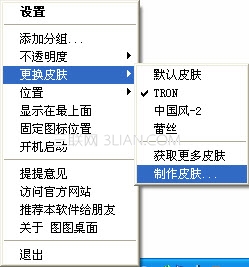萬盛學電腦網 >> 圖文處理 >> Photoshop教程 >> ps合成圖片教程 >> PS合成一只長著大嘴巴的蘋果詳細教程
PS合成一只長著大嘴巴的蘋果詳細教程

photoshop教程
將嘴圖片拖入蘋果圖片中,用鋼筆畫出嘴的輪廓。

Ctrl+回車將路徑轉變為選區,添加蒙版,ctrl+T適當縮放大小。

再次選擇嘴,但上下嘴唇除外,ctrl+J復制選區到新層,命名嘴。

隱藏除背景以外的其它圖層,用橢圓工具畫一個選區。

Ctrl+J復制選區到新層,挪到嘴唇層頂部,圖層位置如下。

按ctrl點擊嘴唇層的蒙版,得到一個選區,接著按住ctrl和alt鍵,點擊嘴圖層的縮略圖,得到下圖所示選區。

選擇圖層1,添加圖層蒙版,隱藏背景層,效果如下。

整體效果如下。

你會發現,上圖右側有一些裂紋,如下圖畫圈地方所示

該如何去除呢?用photoshop的圖章工具,建新層,選擇背景層,在裂縫附近取樣,再選擇新建的層塗抹即可,效果如下

嘴部比較平淡,需要創建一點立體感。建新層,調出嘴層的選區,選擇>修改>擴展8像素

羽化8像素,填充黑色。

再次調出嘴的選區,羽化5像素,刪除。

該如何去除呢?用photoshop的圖章工具,建新層,選擇背景層,在裂縫附近取樣,再選擇新建的層塗抹即可,效果如下

嘴部比較平淡,需要創建一點立體感。建新層,調出嘴層的選區,選擇>修改>擴展8像素

羽化8像素,填充黑色。

再次調出嘴的選區,羽化5像素,刪除。

ps合成圖片教程排行
軟件知識推薦
相關文章
copyright © 萬盛學電腦網 all rights reserved